Deler du allerede fotos og videoer på Instagram? I så fald bør du tjekke Instagram Reels. Og da Reels er integreret i Instagram, behøver du ikke engang at downloade en ny app for at gøre det.
I denne artikel forklarer vi, hvad Instagram Reels er, tilbyder et par tip til at hjælpe dig med at komme i gang og udforske, om Instagram Reels kan konkurrere med TikTok.
Hvad er Instagram-ruller?
Instagram Reels er Instagram's forsøg på at tage på den behemoth, der er TikTok. Reels giver dig en ny mulighed for Instagram's kamera. Du kan nu optage og redigere korte videoer på op til 15 sekunder. Desuden kan du tilføje Instagram musik og effekter til din nye rulle.
For dem, der kender TikTok, kan du se de åbenlyse ligheder. For dem, der ikke er kendte, skal du gå op med at læse vores artikel, der forklarer hvad TikTok er, og hvordan det fungerer Hvad er TikTok, og hvordan fungerer det?Hvad er TikTok? Her er alt hvad du har brug for at vide, inklusive hvad TikTok er, hvordan det fungerer og hvordan man bruger det. Læs mere .
Sådan begynder du at bruge Instagram-ruller
Da Instagram Reels ikke er en separat download som andre apps, er det nemt at komme til det. Efter åbning af appen Instagram er der to nemme måder at få adgang til hjul.
- I øverste venstre hjørne skal du trykke på Kamera ikon.
- Tryk på Din historie ikon.
- Stryg højre hvor som helst i dit feed. Trykke Kamera på bunden.
Enhver af disse indstillinger får Instagrams kamera op. Se nu nederst på din skærm for Reels tekst. Stryg til højre for at fremhæve hjulteksten og få vist dens interface.
Opsætning af din video
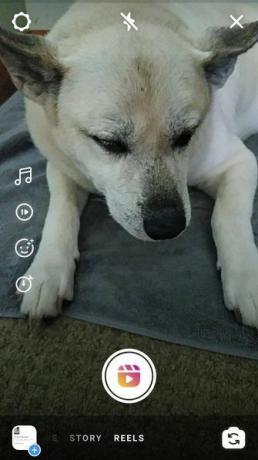

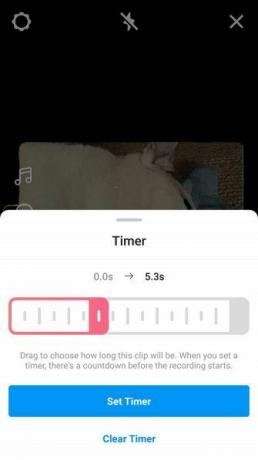
Da Reels kommer med almindeligt Instagram, bør alle, der har sendt en historie eller vært vært for en Instagram-live-stream, i det mindste genkende en del af grænsefladen. De tre øverste knapper (indstillinger, lommelygte, exit) og kameravisningsknappen nederst til højre fungerer som sædvanligt.
Før du optager noget, er der et par muligheder tilgængelige via værktøjsmenuen til venstre. Disse lader dig gøre følgende:
- Det musikalsk note giver dig mulighed for at søge, se på anbefalet musik og gennemse kategorier, der skal inkluderes i din video. Du kan medtage hvilken del af sangen du skal spille (med et lyrisk overlay for at hjælpe dig med at vælge).
- EN hastighedsknap giver dig mulighed for at bremse eller fremskynde din rulle. Dette påvirker både videoen og lyden.
- Det smiley ansigt tilbyder forskellige kameraeffekter. Du kan rulle gennem listen for at finde den mest ønskede.
- Endelig a stopur lader dig indstille varigheden af dit næste klip. Når du trykker på hjulens optageknap (der ligner et klappebord), ser du en nedtælling, der angiver, at den er i kraft.
Når du har optaget dit første Reels-klip, ser du også et align knap. Dette giver dig mulighed for at bruge et gennemsigtigt foto af dit sidste klip til at hjælpe dig med at justere før den næste optagelse. Når du er fortrolig med disse, kan du begynde at optage din video.
Optagelse af din Instagram hjulvideo
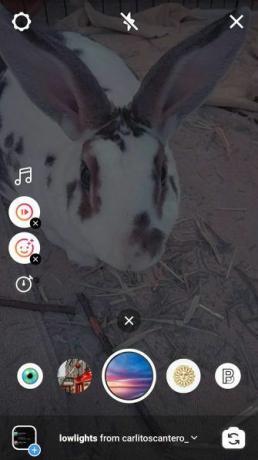


Når du er tilpas med værktøjsvalget, er det tid til at optage din første Instagram Reels-video. Tryk bare på hjul-knappen i midten af din skærm for at begynde optagelse.
Hvis du trykker på og holder nede, stopper klippet optagelsen, når du løfter fingeren. Hvis du bare trykker på, optager Reels, indtil du trykker på igen.
Husk bare, at du ikke behøver at registrere alle 15 sekunder på én gang. Fremdriftslinjen øverst på din skærm viser, hvor langt du går mod varigheden på 15 sekunder. Du kan altid skyde korte klip og bruge justeringsværktøjet til at hjælpe med at splitte det sammen.
Derudover kan du også trække enhver forindspillet video fra telefonens galleri nederst til venstre og bruge den. Hvis det er over 15 sekunder, skal du trimme det for at passe.
Redigering af din Instagram-hjulvideo


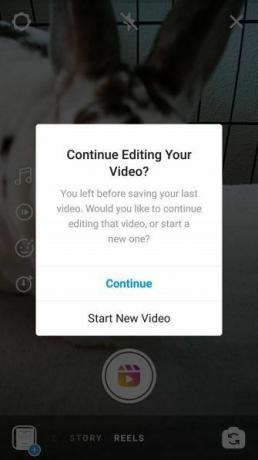
Når du har optaget et klip, er det tid til at begynde at redigere dine optagelser. Den første ting, du vil bemærke, er et venstre og højre pilikon vises rundt om hjuloptagelsesknappen. Begge tilbyder forskellige redigeringsmuligheder og fungerer bedst i forskellige stadier af optagelse.
Trim, se eller slet redigeringer
Hvis du trykker på den venstre knap, får du adgang til flere ændringer i processen. Her kan du forhåndsvise, beskære eller slette det sidste klip, du har optaget. Hvis du klipser på saksikonet, kommer du frem til muligheden for at trimme.
Nederst på næste skærm er der en bjælke, der er i stand til at justere hele klippets varighed. Når du justerer bjælken, opdateres preview-videoen, der afspilles på denne skærm. Tap Trimme øverst til højre for at opdatere dit klips varighed.
Hvis du virkelig ikke kan lide dit særlige klip, kan du klikke på papirkurven-knappen. Du får derefter en advarsel om, hvorvidt klippet kasseres. Hvis du fortsætter med kasset, sender Reels dig tilbage til optagelsesskærmen.
Føj tekst, tegninger eller klistermærker til din rulle
Når du trykker på højre, begynder en eksempelvis video automatisk at afspille. Nu kan du foretage de endelige tilføjelser til din video, inden du lægger ud. Hvis du trykker på sticker-knappen, kan du enten søge gennem Instagrams klistermærker eller vælge fra standardindstillingerne. De kan derefter placere dem med din finger.
Tegne- og fontikonerne fungerer også på samme måde, så vælg din forudindstillede favoritstil og tilføj dem i. Der er også en download-knap, hvor du kan gemme din video enten før og / eller efter eventuelle redigeringer på denne skærm.
Udstationering af din Instagram hjulvideo



Når du er færdig med de endelige redigeringer, skal du trykke på højre pil igen. Før du deler din hjul til Instagram, er der et par muligheder at udforske. Du kan justere dit omslagsbillede ved at trykke på det eksempelvise billede. Vælg derefter en ramme fra din video for at opdatere forhåndsvisningen eller tilføje et billede fra dit galleri.
Hvis du vil tilføje en lille billedtekst, kan du, og du kan også vælge, om du vil dele din rulle til dit Instagram-feed. Hvis du vælger at gemme din rulle som et kladde, kan du få adgang til det senere fra fanen Hjul på din profil.
Endelig kan du klikke på deling, se upload og begynde at dele dine hjul med alle.
Kan Instagram-hjul konkurrere med TikTok?
Instagram Reels har allerede en stærk funktionsliste ved lanceringen, så der er ingen grund til at håndtere ulemperne ved TikTok. Som sådan er det korte svar ja, men vi giver dig to hovedårsager til at bruge Instagram Reels frem for TikTok.
1. Sikkerhedsmæssige bekymringer
Som med alle sociale medier-apps er der altid et spørgsmål om privatliv og sikkerhed. Med TikTok har det imidlertid vist sig at være et stort problem. Tjek ud hvorfor det er tid til at afinstallere TikTok, hvis du værdsætter dit privatliv Tid til afinstallation: TikTok er en kæmpe privatlivsrisikoTikTok har personlige problemer. Det registrerer data, du indtaster i din telefon. Men er det virkelig værre end de andre sociale netværk? Læs mere .
2. Valg af musik
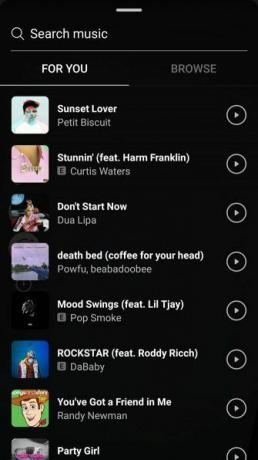


En anden grund til, at Instagram Reels kan konkurrere med TikTok, er det musikvalg, der tilbydes. Instagram Reels sætter store kunstneres musik lige ved hånden. Hvilket giver dig en anden måde at fange dit publikum opmærksomhed på.
Udforsk Instagram-hjul og Ditch TikTok
TikTok kommer under ild fra en række vinkler, inklusive den amerikanske regering. Og mens Reels ikke er den eneste konkurrence (der er også Byte, som er Vine v2 Hvad er Byte, og hvordan bruger jeg den?Uanset om du er en vinstoksveteran eller bare er nysgerrig efter Byte, i denne artikel forklarer vi, hvad Byte er, og hvordan du begynder at bruge den. Læs mere ), er det den bedste chance for at gentage succes med TikTok.
Instagram Reels tilbyder en kraftfuld måde at oprette forbindelse til andre på. Uanset hvilken måde du vil bruge den, er dens integration i Instagram det let at komme i gang med Reels.
Og hvis du vil lære om en anden nyttig Instagram-funktion, her er hvordan man planlægger indlæg på Instagram Sådan planlægges indlæg på InstagramFor at planlægge indlæg på Instagram skal du hoppe gennem et par bøjler. Sådan planlægges indlæg på Instagram. Læs mere .
Affiliate-afsløring: Ved at købe de produkter, vi anbefaler, hjælper du med at holde webstedet i live. Læs mere.
James er en stabsskribent for MakeUseOf og elsker ord. Efter at have afsluttet sin B.A. på engelsk har han valgt at forfølge sine lidenskaber på alle områder inden for teknik, underholdning og spillesfæren. Han håber at nå, uddanne og diskutere med andre via det skrevne ord.

